Імпорт уподобань у Windows 10 або Mac
Імпорт з іншого браузера
-
Відкрийте Microsoft Edge клацніть піктограму Настройки багато іншого.
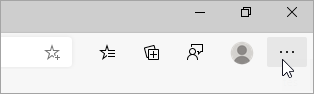
-
Виберіть Уподобання .
-
У вікні Уподобання виберіть елемент Додаткові параметри , а потім – Імпорт уподобань.
-
У меню Імпортувати з виберіть, звідки потрібно імпортувати вподобання з Internet Explorer, Google Chrome або Mozilla Firefox.
-
У розділі Виберіть елементи для імпорту виберіть Уподобання або закладки (також можна вибрати інші елементи).
-
Натисніть кнопку Імпорт.
-
Після завершення імпортування відобразиться сповіщення. Натисніть кнопку Готово.
Імпорт із файлу
-
Відкрийте Microsoft Edge клацніть піктограму Настройки багато іншого.
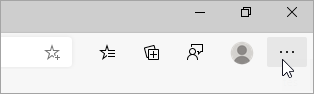
-
Виберіть Уподобання .
-
У вікні Уподобання виберіть елемент Додаткові параметри , а потім – Імпорт уподобань.
-
У меню Імпортувати з виберіть пункт Файл HTML уподобань або закладок.
-
Виберіть пункт Вибір файлу і знайдіть файл, створений під час експортування вподобань з іншого браузера.
-
Виберіть файл, який потрібно використати, і натисніть кнопку Відкрити.
-
Після завершення імпортування відобразиться сповіщення. Натисніть кнопку Готово.
-
Імпортовані вподобання можна знайти в папці на панелі вподобань. Папка може називатися Імпортовані.
Імпорт уподобань у Windows 10 S
Імпорт уподобань з Internet Explorer
-
Відкрийте Microsoft Edge виберіть Настройки багато іншого .
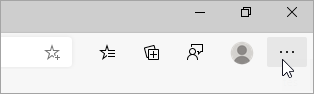
-
У вікні Уподобання виберіть елемент Додаткові параметри , а потім – Імпорт уподобань.
-
У меню Імпортувати з виберіть пункт Microsoft Internet Explorer.
-
Натисніть кнопку Імпорт.
Зберігайте свої вподобання тут або перетягніть їх у потрібне розташування. А також створюйте, видаляйте та перейменовуйте папки уподобань. Щоб упорядкувати вподобання в алфавітному порядку, натисніть й утримуйте (або клацніть правою кнопкою миші) будь-який елемент у списку.
Імпорт уподобань з іншого браузера
-
Відкрийте Microsoft Edge виберіть Настройки багато іншого .
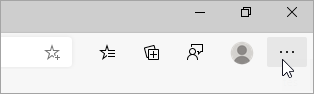
-
У вікні Уподобання виберіть елемент Додаткові параметри , а потім – Імпорт уподобань.
-
У меню Імпортувати з виберіть Google Chrome або Mozilla Firefox.
-
Натисніть кнопку Імпорт.
-
Після завершення імпортування відобразиться сповіщення. Натисніть кнопку Готово.
-
Після завершення імпортування відобразиться сповіщення. Натисніть кнопку Готово.
Зберігайте свої вподобання тут або перетягніть їх у потрібне розташування.











